Situatie
Daca dorim sa instalam un alt sistem de operare in afara de Windows, Ubuntu este o buna alternativa deoarece are o interfata grafica intuitiva si mai ales, este gratuit. Desi exista mai multe alternative pentru a instala Ubuntu, din punctul meu de vedere, cea mai usoara modalitate este folosirea unui stick bootabil. Pentru aceasta operatiune vom folosi aplicatia Rufus, dar desigur ca puteti folosi si alte programe asemnatoare.
Solutie
Pasi de urmat
Inainte de a face alte operatiuni, va recomand ca intai sa descarcam imaginea pentru Ubuntu deoarece dureaza ceva timp pana se descarca. Pentru acest lucru vom accesa pagina oficiala Ubuntu (https://ubuntu.ro/) si vom face click pe butonul Descarca noua versiune (versiunea pe care o folosim in acest exemplu este 20.04) care ne va deschide pagina de download (https://ubuntu.ro/obtine/).
Din pagina de download vom face click pe butonul Versiunea pe 64 biti si apoi incepe descarcarea imaginii iso:
Acum o sa introducem stick-ul nostru intr-un port usb. Acesta trebuie sa fie de minim 4GB.
Acum, dupa toate pregatirile de mai sus, sa deschidem aplicatia Rufus. O sa observati faptul ca a detectat usb-ul introdus la pasul anterior.
La sectiunea Boot selection avem butonul Select care ne va deschide o fereastra in care va trebui sa indicam locatia imaginii iso si apoi click pe butonul Open:
In Rufus trebuie sa va arate exact ca in imaginea de mai jos:
Acum fara a mai face o alta modificare, vom face click pe butonul START.
Dupa ce ati dat click pe start vor aparea trei ferestre:
- Download required – in care trebuie neaparat sa apasati pe butonul Yes.
- ISOHybrd image detected – in care trebuie sa bifati optiunea Write in ISO Image mode (Recommended) si apoi click pe OK.
- Warning – prin care aplicatia va atentioneaza ca va sterge tot ce aveti pe usb, asa ca ar fi bine sa faceti un backup inainte, mai ales daca aveti fisiere importante salvate pe el. Apoi click pe butonul OK.
Acum o sa obsevati progress bar-ul in partea de jos a ferestrei:
Dupa ce a terminat, pe progress bar o sa apara mesajul READY!- ceea ce inseamna ca stick-ul nostru bootabil este gata si poate fi folosit.

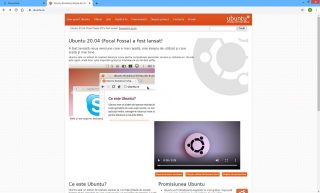
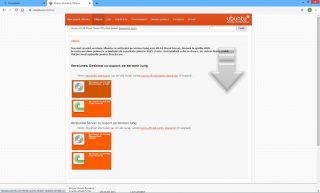

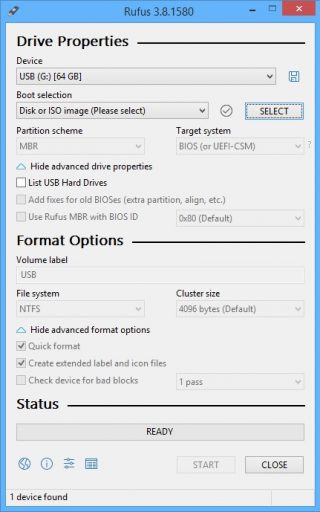
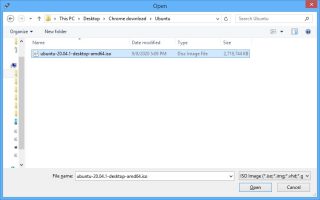
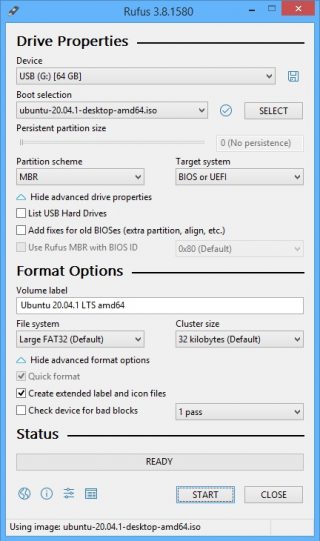
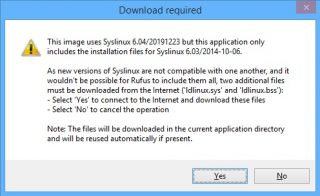

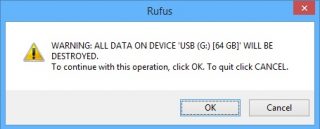
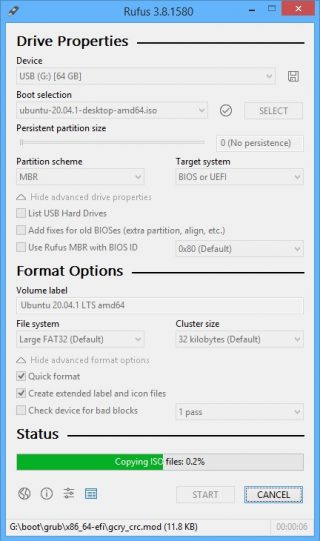

Leave A Comment?